Text Scoreはテキストで記述した演奏命令に従って演奏を行うWebアプリケーションです。
以下のような機能があります。
- テキストによる演奏命令記述
- 音符、次の音までの時間、長さ、音の強さで1音を表現
- 同一パターンの繰り返し(ループ)
- 演奏の一部をまとめて名前を付け、後から呼び出し(マクロブロック)
- 選択追加により音符入力を行う入力補助
- 標準MIDI(GM)相当の音色選択(フリーのサウンドフォント使用)
- 複数楽器を重ね合わせたマルチトラックの楽曲作成
Text Scoreの全機能の説明はこちらに掲載しています。必要に応じてご確認ください。
http://ushiushix.github.io/text_score/
それでは、サンプルの曲の後に、曲が出来るまでを説明します。
♪♬ こんな曲を演奏させることができます ♪♬
きらきら星
静かな湖畔
さくらさくら
蛍の光
かえるのうた
♪♬ 曲が出来るまで ♪♬
まず、『sample』という曲を聞いてみましょう。
この曲『sample』は、
① エレキベース(ピックで弾く)
② オーバードライブギター
③ ブラスセクション
④ ロックオルガン
⑤ バスドラム1
の5つの楽器で演奏されています。
『TextScore』で作成した①から⑤の楽譜をダウンロード
これから、①から⑤の楽器を使って曲が出来るまでを
Tabキー、上下矢印キー、Enterキー を使った操作方法で説明します。
使ってみたい方は、LoginID と Password(初期パスワード)を発行いたしますので、申込書 に必要事項をご記入の上、office.programming[at]jump2science.org([at]を@で置き換えてください)までお申し込み下さい。
【ログイン画面】
Tabキーで LoginID と Password を入力する テキストエリア に移動し、入力。
【ログイン画面】
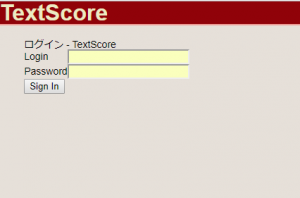
入力後 Enterで【メイン画面】へ。
【メイン画面】には、「作曲開始」「マニュアル」「設定・ログアウト」ボタンがあります。
「設定・ログアウト」の画面でパスワードの変更が出来ます。
【メイン画面】
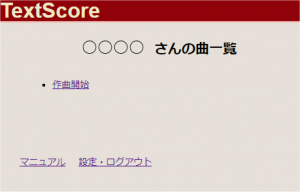
Tabキーで[作曲開始]に移動後 Enterで【曲の作成画面】へ。
【曲の作成画面】には、「題名」「テンポ」を入力するテキストエリアと、「保存」「キャンセル」ボタンがあります。
【曲の作成画面】
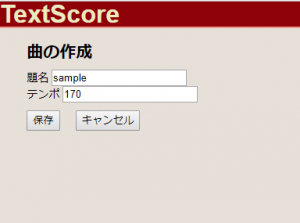
① Tabキーで[題名]に移動後、『sample』を入力。
※ 次に設定する[テンポ]が初期値(100)のままならば、題名入力後 Enterで【曲操作画面】へ。
② Tabキーで[テンポ]に移動後、『170』を入力。入力後 Enterで【曲操作画面】へ。
又は、Tabキーで[保存]に移動後 Enterで【曲操作画面】へ。
【曲操作画面】には、「曲名」「アーティスト」「テンポ」「楽器数(最初は『0』)」が表示され、「ドラムを追加」「楽器を追加」ボタン、「その他の機能」「曲の一覧へ」ボタン、「再生」「曲情報変更」ボタンがあります。
【曲操作画面】
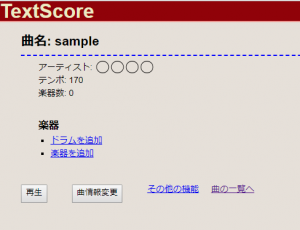
Tabキーで[楽器を追加]に移動後 Enter。【楽譜の編集画面】へ。
【楽譜の編集画面】には、
[楽器を追加]の場合、「楽器」「音符」「ステップ」「長さ」のドロップダウンリスト、「楽譜」のテキストエリア、「追加」「保存」「再生」「曲に戻る」ボタンがあります。
[ドラムを追加]の場合は、「音符」のところが「打楽器」になります。
【楽譜の編集画面】
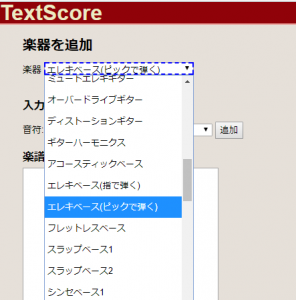
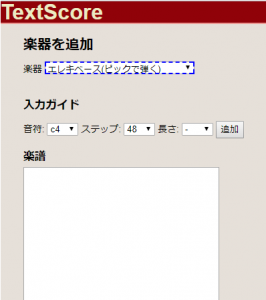
① Tabキーで[楽器]に移動後、上下矢印で『エレキベース(ピックで弾く)』を選択。
② Tabキーで[音符]に移動後、選択(初期値は「c4(ド)」)。
② Tabキーで[ステップ]に移動後、選択(初期値は「48(1拍)」)。
③ Tabキーで[長さ]に移動後、選択(初期値は「 -(ステップと同じ時間伸ばす)」)。
④ Tabキーで[追加]に移動。[追加]を押した回数分[楽譜](カーソルのある行)に挿入されます。
※[音符]又は[ステップ][長さ]選択時に Enter を押すと、表示されている[音符][ステップ][長さ]の内容が[楽譜](カーソルのある行)に挿入されます。
⑤ Tabキーで[楽譜]に移動。ここでは直接[音符][ステップ][長さ]を入力することができます。
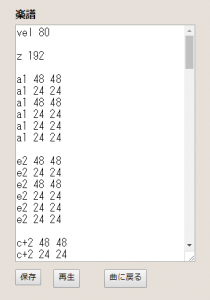
⑥ Tabキーで[保存]に移動後、Enter。
これでパートが作成されました。
⑦ Tabキー(8回)で[再生]に移動後、Enter。(作成したパートの曲が流れます。)
⑧ Tabキーで[曲に戻る]に移動後、Enter。(他のパートを作成するために【曲操作画面】に戻ります。)
※『sample』で使われている「エレキベース」「オーバードライブギター」「ブラスセクション」「ロックオルガン」の楽譜は[楽器を追加]で作成します。
最後に「バスドラム1」の楽譜を作成するために【曲操作画面】で[ドラムを追加]を選択します。
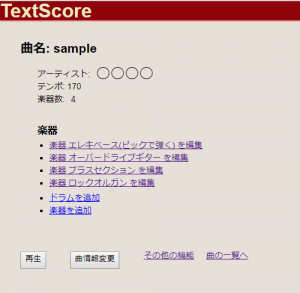
Tabキーで[ドラムを追加]に移動後 Enter。【楽譜の編集画面】へ。
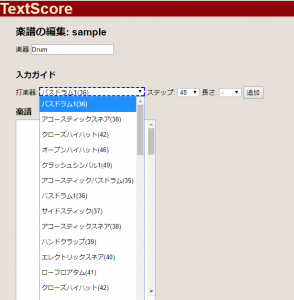
① Tabキー(2回)で[打楽器]に移動、下矢印で『バスドラム1』を選択。
② Tabキーで[ステップ]に移動後、選択。
③ Tabキーで[長さ]に移動(ドラムでは使用しないのでそのまま)。
その他の操作は[楽器を追加]と同様。
全パート作成後【曲操作画面】で[再生]を選択すると全パートが同時に演奏されます。
※ 各パートの演奏は【曲操作画面】で[その他の機能]を選択すると聞くことが出来ます。
